Как да премахнете парола от електронната таблица на Excel 2010
Файловете на Microsoft Excel често се споделят между студенти и колеги, които се опитват да разрешат проблем или споделят информация. Но понякога може да срещнете част от файл в Excel, която не можете да промените или редактирате. Това се случва, когато някой приложи парола към един от работните листове във файла.
Лично съм използвал защита на паролата в Excel 2010 в миналото, когато споделям файл, който съдържа много формули. Чрез защита на паролата на клетките, които съдържат формулите, мога да бъда уверен, че някой, който работи с файла, няма да изтрие или промени случайно формулите. Но парола, която е добавена в работен лист в Excel 2010, може да бъде премахната, при условие че човекът, който се опитва да премахне паролата, знае каква е паролата. Затова продължете да четете по-долу, за да разберете как можете да използвате парола на работния лист на Excel, за да отключите клетките във вашия файл.
Отключване на работен лист в Excel 2010
Стъпките в тази статия ще работят само ако знаете паролата за работния лист. Не можете да отключите работен лист в Microsoft Excel 2010 без паролата.
Стъпките за премахване на парола за работен лист са представени в два формата по-долу. Първият формат предоставя кратки и прости указания за това къде да намерите тази настройка. Вторият формат включва изображения, подчертаващи къде трябва да отидете, за да извършите всяко действие.
Бързи стъпки
- Кликнете върху раздела Преглед .
- Кликнете върху бутона Unprotect Sheet .
- Въведете паролата на работния лист, след което щракнете върху OK .
Стъпки с снимки
Стъпка 1: Отворете файла, съдържащ паролата, която искате да премахнете в Excel 2010.
Стъпка 2: Щракнете върху раздела Преглед в горната част на прозореца.

Стъпка 3: Щракнете върху бутона Unprotect Sheet в секцията Промени на навигационната лента.
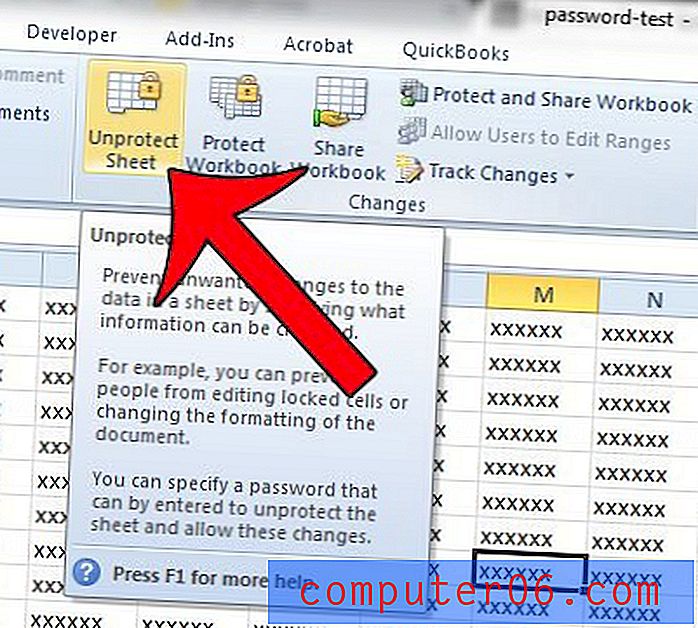
Стъпка 4: Въведете паролата в полето за парола, след което щракнете върху бутона OK .
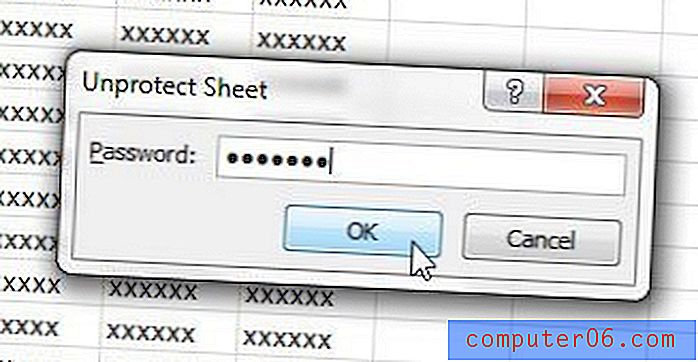
Искате ли да научите как да заключвате клетките в Excel? Тази статия ще ви покаже как да изберете кои клетки да бъдат заключени и отключени в работен лист на Excel 2010.



